Kuigi Vivaldi on üks kiireimaid saadaolevaid brausereid, võib see mõnikord tunduda loid. Vivaldi aeglasemalt jooksmise taga on palju põhjuseid, kuid mis kõige tähtsam, soovite selle parandada.
Siin käsitleme kahtteist erinevat viisi, kuidas saate Vivaldi brauserit kiirendada.
1. Eemaldage lisalaiendid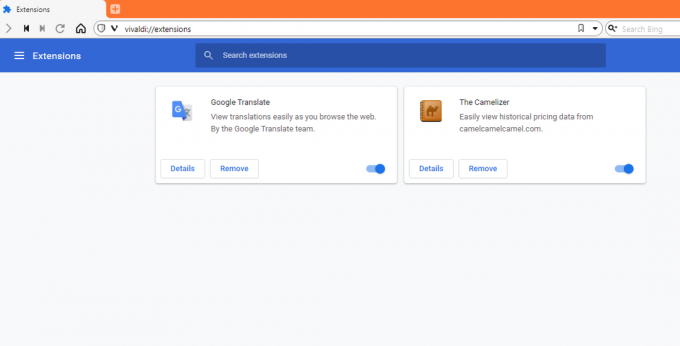
Laiendused on suurepärane viis brauseri funktsioonide lisamiseks. Kuid kahjuks kasutavad need ka süsteemiressursse, mis mõjutab teie brauseri jõudlust. Nii et kui olete oma Vivaldi brauserisse lisanud liiga palju laiendusi, võivad need olla aeglase kiiruse põhjuseks.
Kui on laiendusi, mida te pole pikka aega kasutanud, võib nende desinstallimine teie brauseri jõudlust ja kiirust suurendada. Parem on laiendused eemaldada enne, kui proovite teisi allpool nimetatud meetodeid. Laienduse desinstallimiseks paremklõpsake selle ikoon ja vali Eemalda.
Seotud: Miks on mõned brauserid kiiremad kui teised?
Samuti saate laiendused keelata, kui vajate neid aeg-ajalt ja te ei soovi neid desinstallida. Selleks minge aadressile vivaldi://extensions/ ja keelata see.
2. Keela soovimatud funktsioonid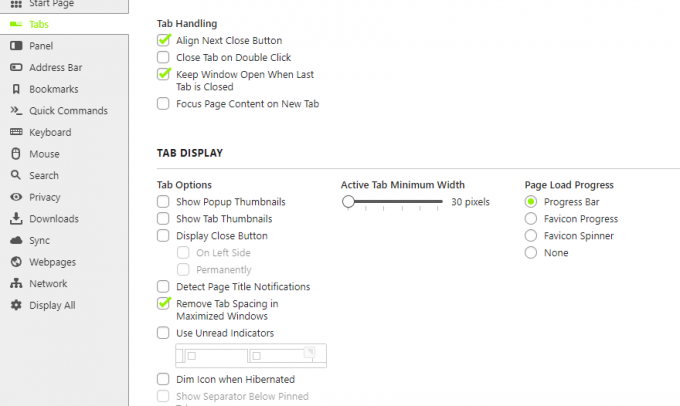
Vivaldi on võimsate kasutajate brauser. Arusaadavalt on sellel palju funktsioone, mida enamik inimesi ei vaja. Seega tasub kontrollida, kas olete lubanud funktsioonid, mida te tegelikult ei kasuta.
Siin on mõned funktsioonid, mis on mõeldud kas võimsatele kasutajatele või parema disainiga ja mida te ei pruugi vajada.
- Hiire liigutused: minge lehele Hiir vahekaarti Vivaldi seaded ja keelata Hiire žestid ja Rockeri žestid tühjendades need.
- Animatsioonid: Keela Kasutage animatsioone ja Kasutage vahemiku juhtnuppude nuppe alates Välimus vahelehe sisse Seaded.
- Aastal Vahekaardid vahekaardilt kerige alla Vahekaardi kuva ja tühjendage märge Kasutage hüpikakende pisipilte, Kuva vahekaardi pisipildid, ja Kasutage lugemata indikaatoreid.
- Aastal Teemad vahekaart, keelake Aktiivse teema aktsent teie praegusest teemast.
3. Sulgege või lülitage vahelehed talveunerežiimile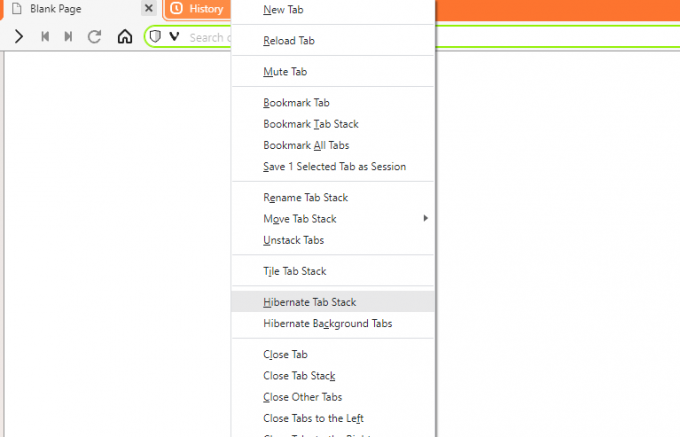
Kui teil on harjumus avada sirvimise ajal kümneid vahekaarte, näete brauseri kiiruse langust. Iga avatud vahekaart kasutab süsteemiressursse, seega mida rohkem vahekaarte, seda aeglasem on brauser.
Parem on vältida liiga paljude vahelehtede avamist. Kuid Vivaldi võimaldab teil talveunne panna ka need vahekaardid või vahelehtede virnad, mida te kohe ei vaja.
Vahelehe või vahelehtede virna talveunerežiimi lülitamiseks paremklõpsake seda ja valige Talveune vahekaart/vahelehtede virn või Talveunerežiimi taustakaardid. Seda tehes saate vähendada oma brauseri mälukasutust.
Seotud: Kuidas nende lihtsate paranduste abil sirvimist kiirendada
Kui peate vahekaardi uuesti avama, klõpsake sellel ja see laadib lehed uuesti. Seotud vahekaartide virnastamise ja kogu vahekaartide virna talveunerežiimi pannes saate hõlpsalt vabastada oma RAM-i ilma lehti kaotamata.
4. Tühjendage vahemälu ja sirvimisajalugu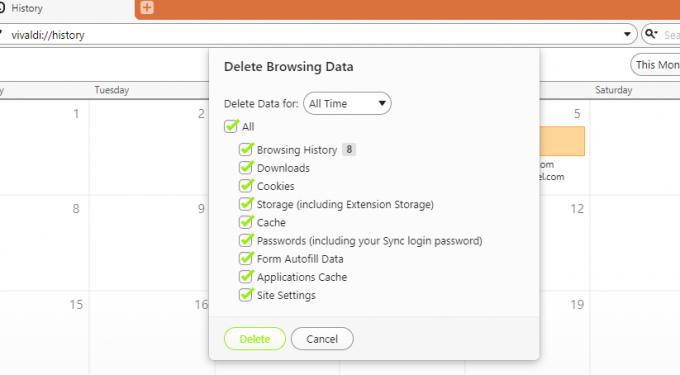
Kui te pole mõnda aega oma brauseri vahemälu ja sirvimisandmeid tühjendanud, tasub seda teha. Ehkki vahemälu kiirendab üldiselt sirvimist, on vahemälu täitumisel tegelikult vastupidine mõju.
Vivaldi vahemälu saate tühjendada, avades Vivaldi menüü ülemisest paremast nurgast. Minema Tööriistad>Kustuta sirvimisandmed. Seejärel klõpsake nuppu Kustuta vahemälu ja sirvimisandmete tühjendamiseks.
5. Pärast muudatusi sulgege seadete leht
Kui seadete leht on taustal avatud, võib selle tulemuseks olla ka aeglasem brauser. Seega, kui muudate Vivaldi brauseris sätteid, sulgege seadete leht enne sirvimise alustamist.
6. Eemaldage veebipaneelid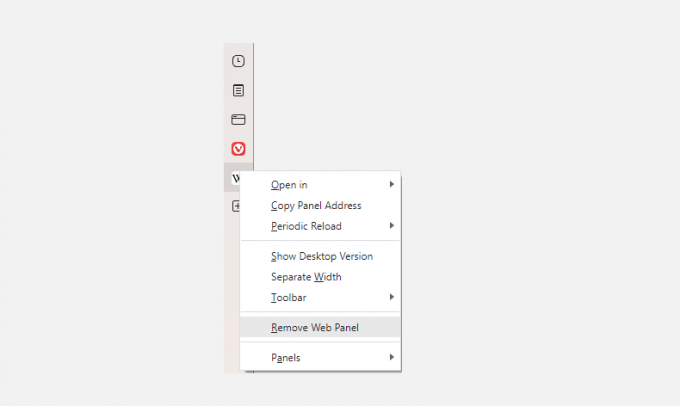
Veebipaneel on Vivaldi suurepärane funktsioon, mis võimaldab teil veebilehti korraga vaadata. Kuid veebipaneelid kasutavad tugevalt süsteemiressursse, mis takistab teie brauseri jõudlust.
Veebipaneelide eemaldamisega saate Vivaldit kiirendada. Paremklõpsake Veebipaneeli ikoon ja vali Eemalda veebipaneel selle keelamiseks.
Seotud: Kuidas seadistada Vivaldis sünkroonimist ja sünkroonida oma sirvimisandmeid
Kuna see suurepärane funktsioon aeglustab brauserit, on see omamoodi kompromiss brauseri kiiruse ja sirvimiskogemuse vahel. Peate otsustama, kumb on teie jaoks olulisem.
7. Lubage taastatud vahelehtede ja veebipaneelide aeglane laadimine
Kui olete määranud Vivaldi viimast seanssi taastama, on parem lubada taastatud vahelehtede laisk laadimine. Kui see valik on lubatud, ei laadi Vivaldi uuesti kõiki viimase seansi vahekaarte, vaid ainult aktiivseid. Saate selle lubada, minnes aadressile Seaded> Kindral> Käivitamine.
Samamoodi saate brauseri kiirendamiseks lubada veebipaneelid Lazy Load Web Panels. Selle funktsiooni sisselülitamiseks minge aadressile Seaded> Paneelid> Veebipaneelid.
8. Värskendage brauserit ja laiendusi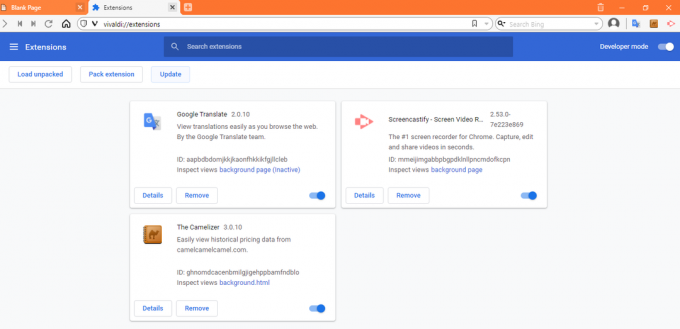
Vivaldi vananenud versiooni või mis tahes laienduse käitamine võib samuti põhjustada sirvimisprobleeme ja tõrkeid. Parima sirvimiskogemuse saamiseks tuleb kõike värskendada.
Kuigi brauserit ja laiendusi värskendatakse automaatselt, on siiski hea mõte kontrollida ja veenduda, et kõik on ajakohane. Vivaldi värskendamiseks minge aadressile Vivaldi menüü> Abi ja klõpsake Kontrolli kas uuendused on saadaval.
Seotud: Kiiremad Chrome'i laiendused veebisirvimise kiirendamiseks
Samamoodi saate laiendusi värskendada, avades Laienduste leht ja lubamine Arendaja režiim. Siin näete a Värskenda nuppu. Laiendite käsitsi värskendamiseks klõpsake sellel.
9. Luba GPU rasteriseerimine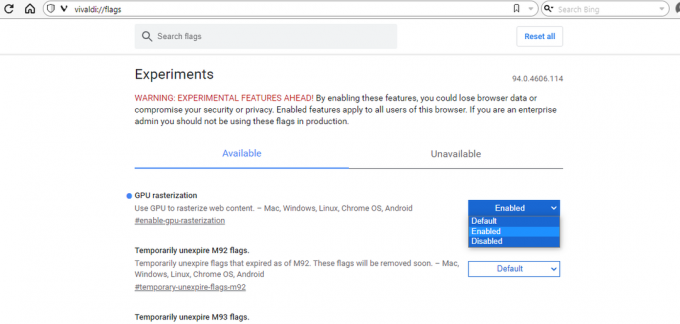
GPU rasteriseerimise lubamisega saate panna GPU veebilehe elemente rastereerima ja vähendada oma protsessori töökoormust. See funktsioon kiirendab brauserit, kuid on Vivaldis saadaval ainult eksperimentaalse lipuna.
GPU rasteriseerimise lubamiseks tippige vivaldi://flags/#enable-gpu-rasterization oma Vivaldi otsinguribal ja muutke olekut Vaikimisi juurde Lubatud.
10. Kasutage tegumihaldurit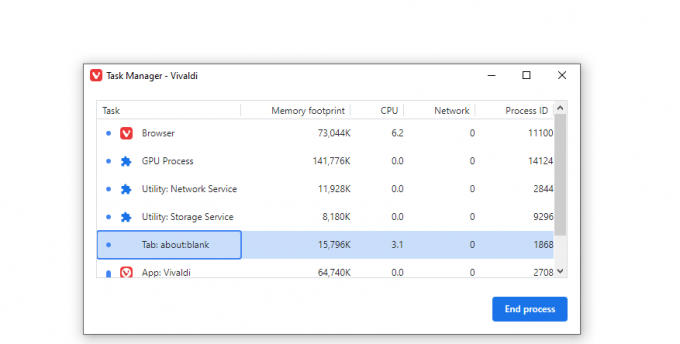
Vivaldil on oma tegumihaldur, mis kuvab kõik teie brauseris aktiivsed protsessid. Tegumihalduri abil saate vaadata, millised rakendused või protsessid kasutavad kõige rohkem ressursse. Tegumihalduri avamiseks vajutage Tõstuklahv+Esc.
Vaikimisi näitab see mälumahtu, protsessori kasutust, võrku ja protsessi ID-d. Kuid saate muu statistika vaatamiseks paremklõpsata tegumihalduri akent. Kui märkate mittevajalikke protsesse, saate need valida ja valida Lõpeta protsess neid tappa.
11. Lähtestage seaded vaikeseadetele
Vivaldi pakub palju kohandamisfunktsioone, mis muudavad selle suurepäraseks brauseriks. Kuid need kohandused võivad suurendada ka teie brauseri mälumahtu, aeglustades seda.
Seetõttu, kui märkate brauseri jõudluse langust, lähtestage seaded vaikeseadetele. See Vivaldi juhend aitab teil brauseri lähtestada.
12. Installige oma brauser uuesti
Kui probleemid jätkuvad ka pärast kõigi nende meetodite proovimist, võite proovida brauseri desinstallida ja seejärel uuesti installida. See tagab teie brauseri värskendamise ja vigadeta. Samuti tühjendab see täielikult vahemälu, muutes Vivaldi kiiremaks.
Sirvige Vivaldiga kiiremini
Isegi nii hea brauser nagu Vivaldi võib muutuda tüütuks, kui see aeglaseks muutub. Ülaltoodud meetoditega saate Vivaldi hõlpsalt kiirendada.
Kui teie brauser taastab oma kiiruse, tasub sirvimise kiirendamiseks, mitte ainult brauseri jaoks, õppida tundma vähemtuntud näpunäiteid. Õnneks pakub Vivaldi unikaalseid funktsioone, mis täiustavad ja kiirendavad teie sirvimiskogemust.
Vaadake neid näpunäiteid ja nippe, kuidas Vivaldist maksimumi võtta. Mõned selle parimad funktsioonid pole isegi teistes brauserites laiendustena saadaval!
Loe edasi
- Internet
- Brauser
- Vivaldi brauser

Pakistanis sündinud ja asuv Syed Hammad Mahmood on MakeUseOfi kirjanik. Lapsepõlvest saadik on ta veebis surfanud, leidnud tööriistu ja nippe, et uusimatest tehnoloogiatest maksimumi võtta. Lisaks tehnikale armastab ta jalgpalli ja on uhke Culer.
Liituge meie uudiskirjaga
Liituge meie uudiskirjaga tehniliste näpunäidete, arvustuste, tasuta e-raamatute ja eksklusiivsete pakkumiste saamiseks!
Tellimiseks klõpsake siin

